在更新Win11系统后,有的朋友表示自己的键盘鼠标突然失灵了,该怎么办呢?下面小编就将Win11键盘鼠标失灵解决办法分享如下,大家一起来看看吧!
今天小编为大家整理带来Win11键盘鼠标突然失灵怎么办-Win11键盘鼠标失灵解决办法,相信对很多小伙伴们都有所帮助,更多精彩内容,多多关注本站,小编将持续为您更新!
Win11键盘鼠标突然失灵怎么办-Win11键盘鼠标失灵解决办法
1、首先在桌面找到“此电脑”,右键选中它,点击“管理”。
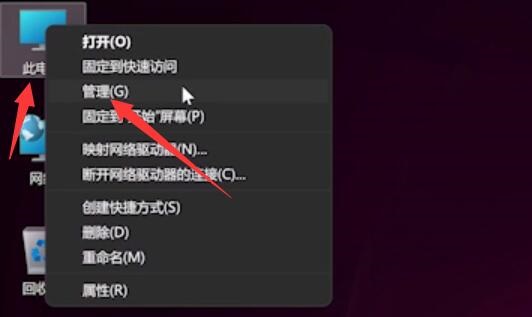
2、打开计算机管理后,在左侧选择“设备管理器”,然后就能找到右侧的“键盘”。
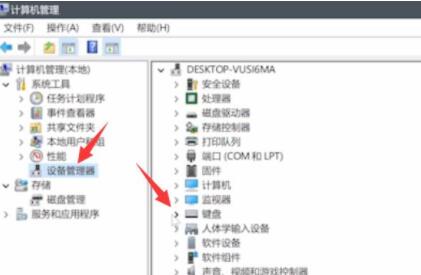
3、展开“键盘”选项,在下方找到其中我们的键盘设备,右键选中后选择“更新驱动程序”。

4、等待窗口界面弹出,选择“自动搜索驱动程序”。
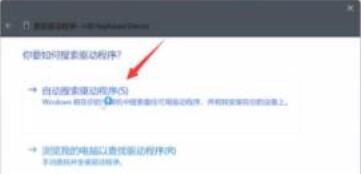
5、等待驱动更新完成后,再选择鼠标设备,使用相同方法进行更新就可以了。
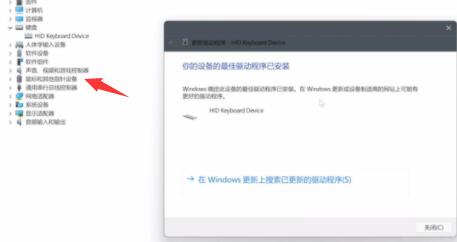 ?
?以上就是小编为大家带来的Win11键盘鼠标突然失灵怎么办-Win11键盘鼠标失灵解决办法全部内容,希望能够帮到大家!更多内容请关注攻略库





发表评论 取消回复